Windows10系统之家 - 安全纯净无插件系统之家win10专业版下载安装
时间:2022-03-04 14:35:35 来源:Windows10之家 作者:admin
win10更新显卡以后出现黑屏,可以尝试卸载更新的驱动,下面就和大家讲讲如何卸载更新的驱动来解决黑屏问题吧。
1、右键点击【菜单栏】,选择【任务管理器】,结束卡住的程序。
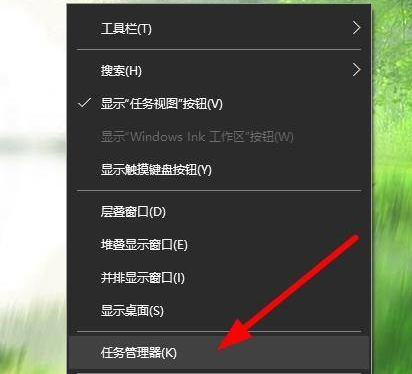
2、找到【我的桌面】,右键点击【我的电脑】,选择【属性】。
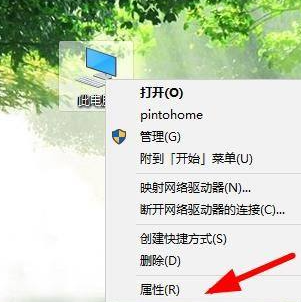
3、接下来找到左侧的【设备管理器】,继续下一步的操作。
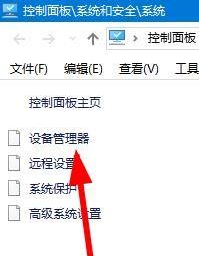
4、点击选择【显示适配器】,右键点击选择【属性】。
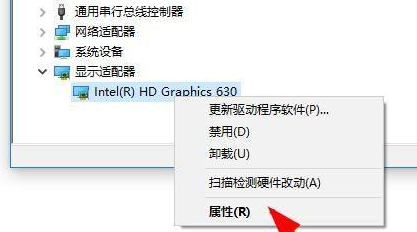
5、选择上方的【驱动程序】,切换到其他的菜单设置。
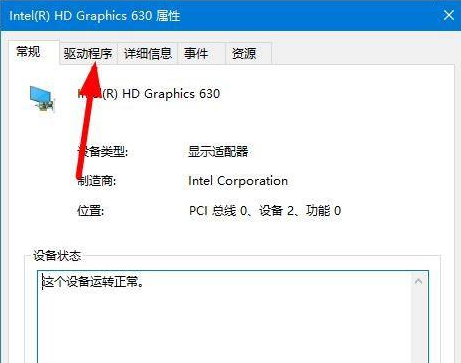
6、然后点击左侧的【回退驱动程序】,根据提示进行操作。
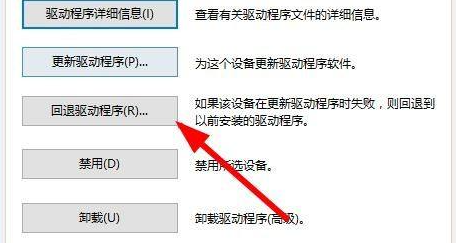
7、等待恢复到之前的驱动,选择【重启电脑】。
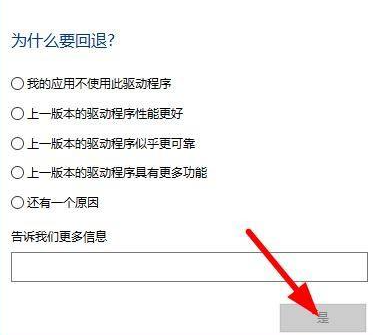
以上就是win10系统更新驱动后黑屏的解决方法了,希望对大家有帮助。
相关文章
热门教程
热门系统下载
热门资讯





























